
Isi kandungan:
- Pengarang John Day [email protected].
- Public 2024-01-30 11:11.
- Diubah suai terakhir 2025-01-23 15:01.


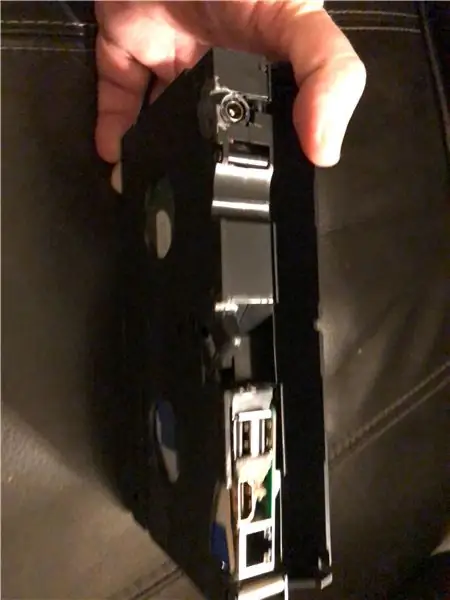
Beberapa bulan yang lalu, saya menyiarkan Instructable pada pemain filem Raspberry Pi saya yang dimasukkan ke dalam kaset VHS. Sejak itu, saya telah membina beberapa untuk rakan dan keluarga, dan mempermudah prosesnya. Dengan menggunakan Raspberry Pi v3, kita tidak lagi memerlukan hab USB dan tidak perlu lagi mengeluarkan GPIO.
Tutorial ini memerlukan beberapa kemahiran pematerian awal hingga sederhana. Pengubahsuaian mungkin akan membatalkan jaminan pada semua komponen, jadi lakukan ini dengan risiko anda sendiri!
REKAP:
Saya mempunyai Rasbperry Pi yang menjalankan Kodi yang saya gemari semasa percutian keluarga. Mertua saya menyebutnya sebagai "Movie Box". Namun, saya mahukan sesuatu yang lebih padat dan bersih daripada kotak yang saya bawa.
Saya pernah melihat beberapa orang meletakkan Pi di kaset VHS, tetapi tidak pernah melihat caranya, jadi saya fikir saya akan membuatnya.
Langkah 1: Senarai Bahagian:



Ini adalah Perkakasan yang diperlukan untuk membina projek ini. Perisian dan kandungan video bergantung kepada anda. Pautan ke Amazon disediakan semasa menulis:
Raspberry Pi v3 B + (Pautan)
WD Elements / Pemacu MyPassport (Pautan)
Bekalan kuasa 2.5A 5v (Pautan)
Kad SD Mikro Kelas 10 (Pautan)
Kabel sambungan USB mikro 90 darjah (Pautan)
Pemasang Wanita-Wanita HDMI (Pautan)
Penyesuai USB Micro OTG (Pautan)
Lelaki HDMI 10cm Saiz penuh -> Kabel Riben Lelaki HDMI 90 (Pautan)
Langkah 2: Senarai Alat



Besi pematerian
Snips
Pemotong Hidung Jarum
Pelucut Kawat
Senapang Gam Panas
Epoksi
Langkah 3: Langkah 1: Siapkan Kaset VHS

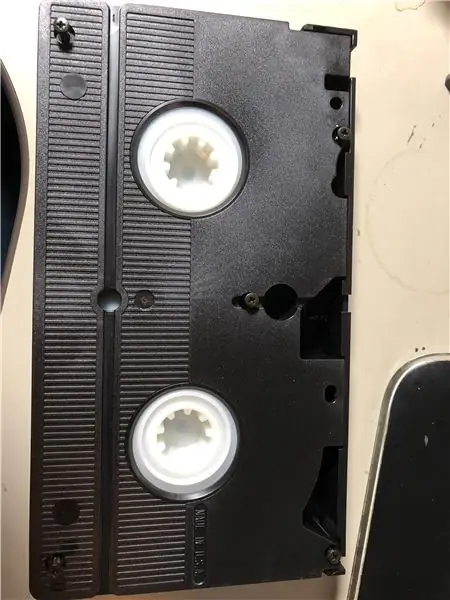

Ini mungkin salah satu langkah paling sukar. Kabel Sambungan USB Mikro akan dipotong dan diubah menjadi dua wayar: Satu yang disolder ke Pi, dan satu lagi yang disambungkan ke cakera keras.
Penyediaan ini akan membolehkan kita mencabut Pi dari Hard drive dan memasang kabel USB yang lain supaya pemacu masih dapat diakses dari PC. Ini menjadikan kemas kini kandungan jauh lebih mudah.
Bahagian hujung lelaki hendaklah mempunyai wayar kira-kira 1.5-2 inci. Ini akan bersambung ke Pi.
Bahagian hujung wanita akan disambungkan ke penyesuai USB OTG. Sekiranya anda dapat menemui penyambung atau kabel yang lebih ramping yang sesuai, sila beritahu saya dalam komen.
Saya terpaksa memendekkan panjang penyesuai OTG sedikit agar sesuai. Saya membongkokkan kepingan logam menggunakan jarum jarum, lalu melepaskan plastik yang berlebihan.
Langkah 7: Langkah 5: Buat Kabel Kuasa Anda

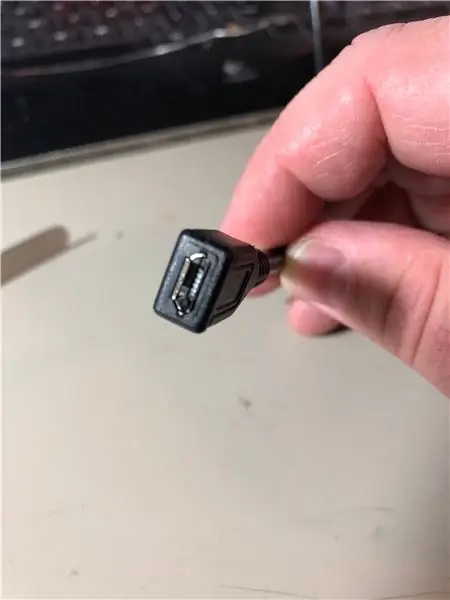

Kabel sambungan USB kedua akan digunakan sebagai sumber kuasa. Seperti dengan cakera keras, saya tidak dapat mencari penyesuai lelaki yang sesuai, jadi saya menyisipkan wayar merah dan hitam terus ke Pi.
Gambar yang menunjukkan titik solder ke Pi adalah dari projek sebelumnya. Hanya wayar kuasa di bahagian bawah kanan yang berlaku di sini.
Langkah 8: Langkah 6: Rancang Tata Letak Anda
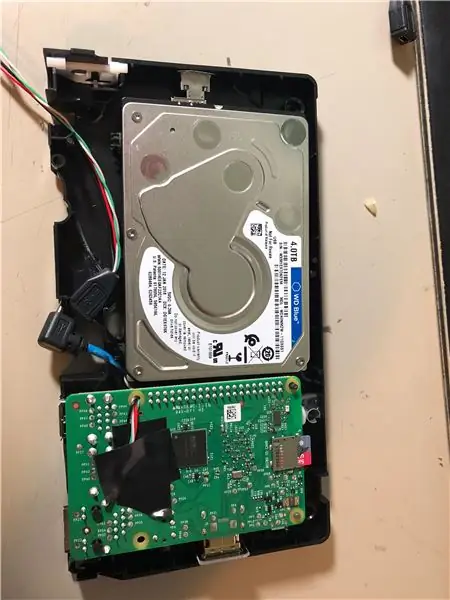

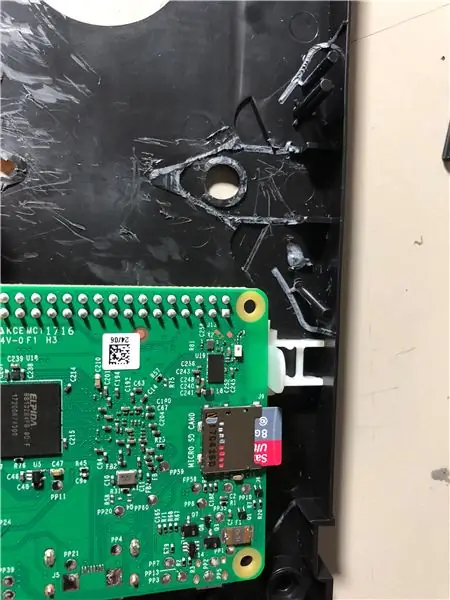

Letakkan pemacu Pi dan Keras di dalam kaset VHS. Cari di mana plastik dalaman mungkin perlu dipotong lebih jauh. Potong bahagian belakang VHS bahagian bawah untuk membolehkan wayar dan port anda.
Dengan menggunakan kepingan plastik dari kerja dalam kaset, anda boleh membuat offset dan pasak pas yang sesuai dengan lubang skru untuk Pi. Saya dapati bahawa ini menjadikan penstabil yang sangat baik untuknya.
Langkah 9: Langkah 7: Tambahkan Alat Jauh Anda
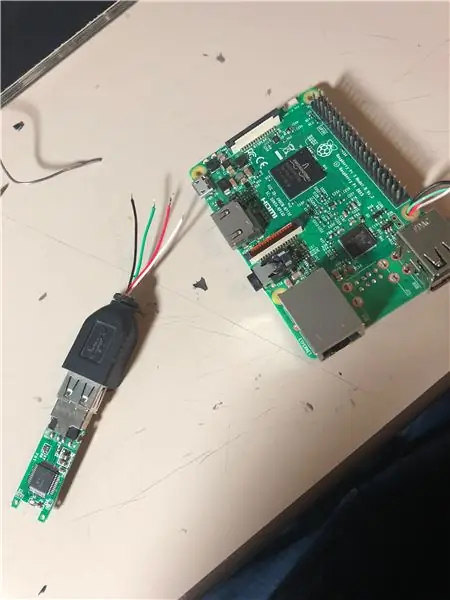
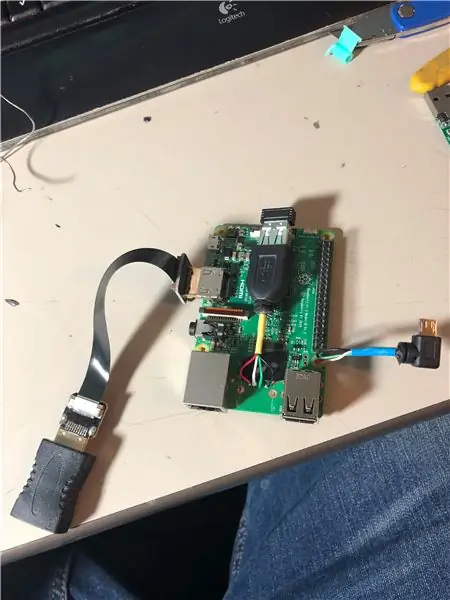
Terdapat beberapa pilihan untuk alat kawalan jauh. Pada beberapa perkara ini, saya telah menggunakan alat kawalan jauh USB keyboard / tetikus yang kelihatan hebat, sehingga saya menyedari julatnya tidak begitu hebat.
Alat kawalan jauh MCE tetap menjadi kegemaran saya untuk digunakan, tetapi Penerima IR untuknya sangat besar dan sukar ditempatkan.
Saya telah cuba menyambungkan penerima IR terus ke GPIO, tetapi penyediaan perisian memprogram jarak jauh boleh menjadi rumit jika anda belum melakukannya sebelumnya.
Sekiranya anda menggunakan kaedah USB, saya cadangkan untuk memotong kabel sambungan USB pada wanita dan memasangkannya ke port USB yang tidak digunakan yang telah kami keluarkan.
Langkah 10: Langkah 8: Lekatkannya


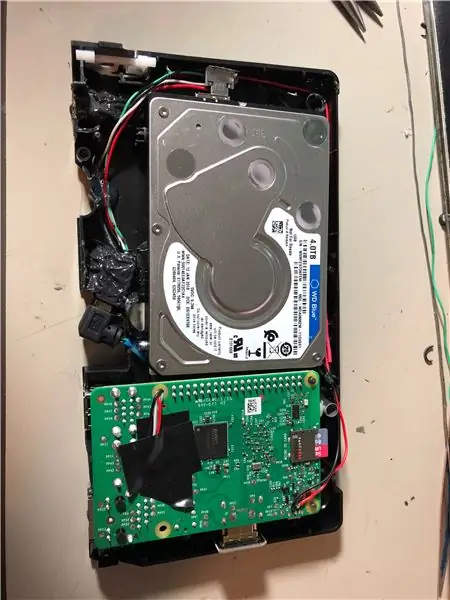
Dengan susun atur anda yang dirancang, dan pelantar anda diuji untuk memastikan semuanya berfungsi, campurkan beberapa epoksi dan gam di mana-mana pasak yang akan menahan Pi anda di tempatnya, serta penyambung USB anda di bahagian luar casing.
Pasang kabel dan kabel anda pada Pi, dan pasangkan Coupler HDMI Wanita ke port USB yang tersisa dan port Ethernet pada Pi. Ini akan menghalang wayar daripada terus masuk semasa anda cuba memasukkan kabel HDMI ke kabel tersebut.
Saya biasanya suka merakam keseluruhannya apabila dilakukan untuk membuatnya lebih senang digunakan.
Langkah 11: Langkah 9: Gabungkan
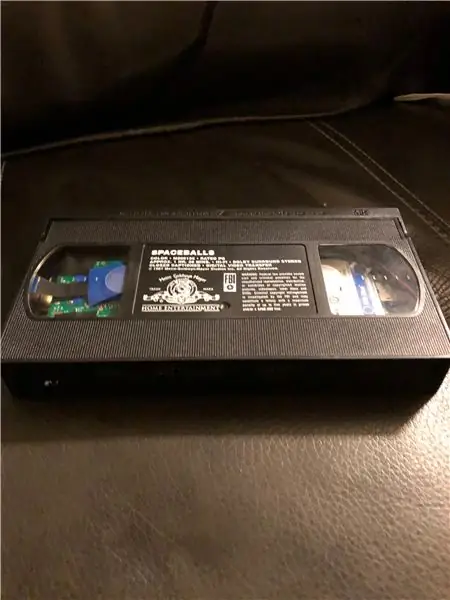

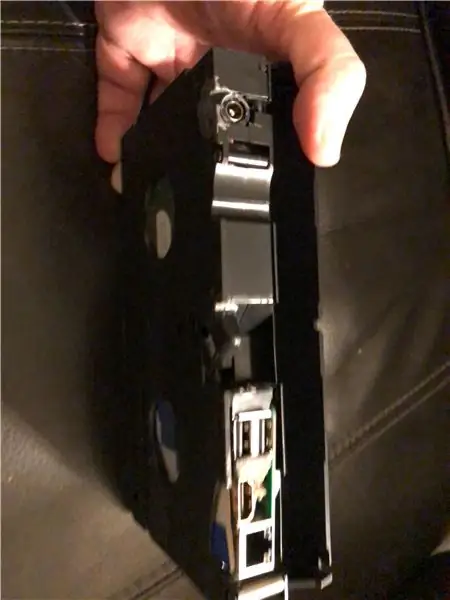
Apabila semua epoksi kering, masukkan komponen anda ke dalam casing dan tutup. Nikmati mengambil keseluruhan koleksi filem anda ke mana sahaja anda pergi!
Disyorkan:
Solar Solar + Led Kini Dikemas kini Dengan Power Bank: 3 Langkah

Solar Laser + Led Sekarang Dikemas kini Dengan Power Bank: Saya menggunakan litar power bank untuk USB dan bukannya supercapacitors, saya menggunakan hidrida logam nikel untuk LED dan saya menambah penunjuk laser dan untuk power bank saya menggunakan sel litium dan mengecas menggunakan USB tidak solar. Dan saya menambahkan panel solar sandaran pada
Sistem Ambilight untuk Setiap Input yang Disambungkan ke TV Anda. WS2812B Arduino UNO Raspberry Pi HDMI (Dikemas kini 12.2019): 12 Langkah (dengan Gambar)

Sistem Ambilight untuk Setiap Input yang Disambungkan ke TV Anda. WS2812B Arduino UNO Raspberry Pi HDMI (Dikemas kini 12.2019): Saya selalu mahu menambahkan ambilight ke TV saya. Ia kelihatan sangat keren! Saya akhirnya berjaya dan saya tidak kecewa! Saya telah melihat banyak video dan banyak tutorial untuk membuat sistem Ambilight untuk TV anda tetapi saya tidak pernah menemui tutorial lengkap untuk tujuan saya yang tepat
Jam Dinding Matriks Led O-R-A RGB dan Lagi ** dikemas kini Jul 2019 **: 6 Langkah (dengan Gambar)

Jam Dinding Matriks Led O-R-A RGB dan Lagi ** dikemas kini Jul 2019 **: Helo. Inilah saya dengan projek baru bernama O-R-AI. Ini adalah jam dinding Matriks LED RGB yang memaparkan: jam: kelembapan suhu minit ikon keadaan cuaca semasa acara Kalendar Google dan pemberitahuan peringatan 1 jam pada waktu tertentu yang ditunjukkan:
Steadicam Mounted Bicycle yang dikemas kini: 10 Langkah

Steadicam Mounted Bicycle yang dikemas kini: Projek instruksional ini memperincikan versi terkini lengan steadicam yang dipasang basikal (dibina dari bahagian perkakasan dan bahagian kedai hobi) untuk kamera miniDV. Saya telah menggunakan video yang saya rakam untuk membuat DVD untuk: kedai basikal dan untuk
Alat Ujian: Penguji 555 yang Cukup Sederhana. Dibetulkan dan Dikemas kini .: 3 Langkah

Alat Ujian: Penguji 555 yang Cukup Sederhana. Dibetulkan dan Dikemas kini: Di sini saya akan memberikan litar kecil yang akan menguji sama ada pemasa 555 yang baru anda cuba di litar lain (dan sama ada dipanaskan atau tidak berfungsi sama sekali) berfungsi atau tidak. Pernahkah anda tertanya-tanya apakah itu litar anda, atau adakah anda boleh menggoreng anda
